|
i miei tutorial sono registrai su
Tutorial di Marisella Grafica 30 ottobre 2014
Novembre a New York
questo tutorial è stato realizzato con il programma PSP X7 si può realizzarlo con qualsiasi PSP ***** I tubes usati per realizzare questo tutorial sono di LexHa-YoungGirl-January2014 Immagine di New York reperita in rete Maschera di MaskCameron218 ringrazio le creatrici dei tubes per il loro prezioso lavoro, e si prega di rispettarne il loro copyright, e di non divulgarli in rete. *****
clicca sul link quì sotto per scaricare il materiale
clicca sul link quì sotto per scaricare i usati per eseguire questo tutorial Plug-in - Graphics Plus-Cross Shadow Plug-in - Penta com - Color Dot Plug-in - AAA Frames - Foto Frame
*****************
Peparazione: In PSP - Aprire i tubes in Finestra e duplicarli , lavorare sulle copie, chiudere gli originali. Aprire i Filtri e controllare che siano funzionanti, alcuni funzionano importati in Filter Ultimated 2 Salva le selezioni nella cartella selezioni in psp
Inizio lavoro:
1- File - Nuova Immagine trasparente 800 per 600 clicca ok 2- Selezioni - Seleziona tutto 3- Apri l'immagine New york 4- Modifica - Copia - Modifica Incolla nella selezione 5- Selezioni - Deseleziona 6- Regola - Sfocatura - Sfocatura Radiale vedi settaggi foto sottostante
cicca ok 7- Effetti - Effetti Immagine - Motivo unico vedi settaggi foto sottostante
clicca ok 8 - Regola - Messa a Fuoco - Metti a Fuoco 9- Livelli - Duplica 10 - Effetti- Effetti Geometrici - Cerchio
clicca ok
11- Immagine - Ridimensiona - Ridimensiona al 80% 12- Ridimensiona tutti i Livelli senza spunta vedi settaggi foto sottostante
clicca ok 13- Selezioni - Carica-Salva Selezione - Carica Selezione da Disco 14- clicca su novembreny come vedi da foto sottostante
clicca carica 15- Selezioni - Modifica - Seleziona Bordure Selezione
clicca ok 16- Innalza la selezione a livello 17- Imposta come colore #ee801e e colora tutta la selezione
18 - Effetti - Plug-in - Penta com - color dot come vedi da foto sottostante
clicca ok settaggi come foto sottostante
clicca ok 19 - Selezione - Deseleziona tutto 20 - Effetti - Effetti 3D - Smusso Incasso vedi settaggi foto sottostante
clicca ok rimani sul livello selezione inalzata 21 - Con lo strumento bacchetta magica, clicca all'interno del cerchio 22 - Apri l'immagine New York 23 - Modifica - Copia - Modifica incolla nella Selezione 24 - Regola - Messa a Fuoco - Metti a Fuoco 25 - Proprietà livello vedi settaggi foto sottostante
clicca ok 26- Livelli - Unisci giù 27- Livelli - Nuovo Livello Raster riempi il livello con il colore #ce844f 28 - Livelli - Carica Maschera da disco - Mask Cameron 218 come vedi da foto sottostante
clicca carica 29 - Livelli - Unisci gruppo 30 - I livelli si devono trovare nella seguente posizione vedi foto sottostante
31 - Posizionati sul livello Gruppo Raster 2 32 - Effetti - Effetti 3D - Sfalsa Ombra vedi settaggi foto sottostante
clicca ok 33 - Livelli - Unisci Visibile 34 - Apri il tube scritta 35 - Modifica - Copia - Modifica - Incolla come Nuovo Livello posiziona come vedi da lavoro finito 36 - Immagine - Aggiungi Bordatura 2px colore #556000 37 - Immagine - Aggiungi Bordatura 2px colore #c97c42 38 -- Immagine - Aggiungi Bordatura 2px colore #556000 39 - Selezioni - Seleziona Tutto - Modifica - Contrai 6px
clicca ok 40 - Selezioni - Inverti 41 - Livelli - Nuovo Livello raster 42 - Effetti - Effetti 3D - Ritaglio settaggi come vedi da stamp
clicca ok 43 - ripeti di nuovo il Ritaglio a -1 44 - Selezioni - Deseleziona 45 - Livelli - Livelli Unisci giù 46- Immagine - Aggiungi Bordatura 50 px colore #ee801e 47 - Selezioni - Modifica Inverti 48 - Effetti - Plug-in - AAA Foto Frame settaggi come vedi la foto sottostante
clicca ok 49 - Selezioni - Deseleziona 50 - Selezioni - Seleziona tutto - Modifica - Contrai 36 px vedi foto sottostante
clicca ok 52 - Effetti - Plug-in - Cross Shadow - Graphics Plus settaggi come vedi da foto sottostante
clicca ok 53 - Apri il tube LexHa-YoungGirl 54 - Modifica - Copia - Modifica - incolla come nuovo livello posiziona il tube come vedi dal lavoro finito. 55 - Immagine - Ridimensiona immagine larghezza 800 px settaggi come vedi foto sottostante
clicca ok.
Abbiamo finito! Firma il tuo lavoro
Spero che il lavoro sia stato di tuo gradimento se desideri inviarmi la tua versione la inserirò in galleria *****
Galleria delle versioni dei lavori eseguiti dalle amiche che ringrazio per aver eseguito il tutorial con le loro belle interpretazioni Olimpia
Grazia
Luciana
|
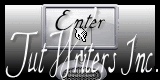
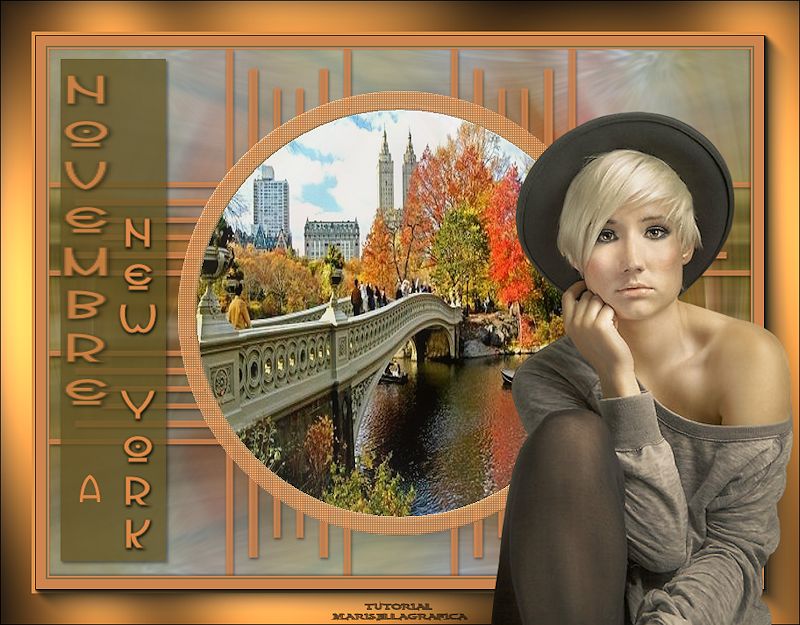



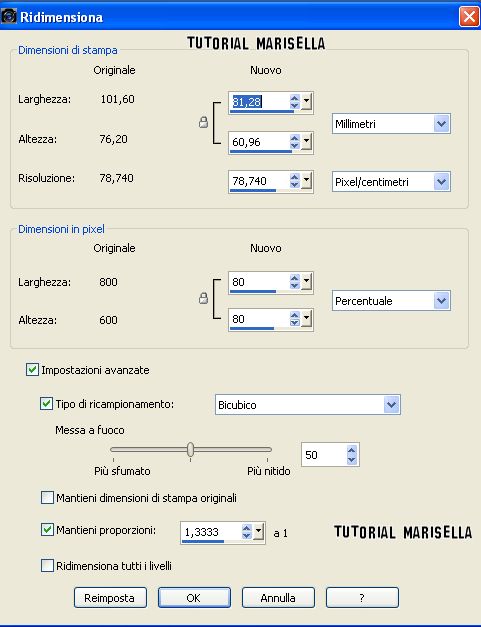
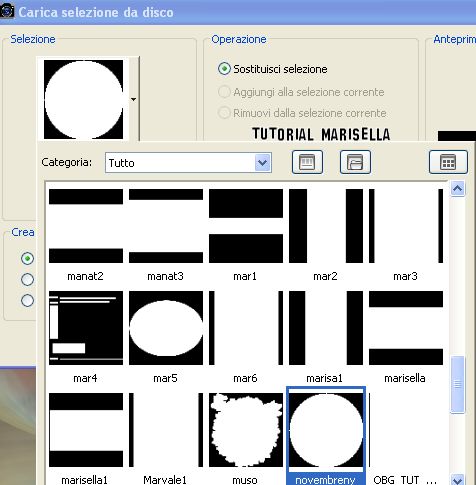
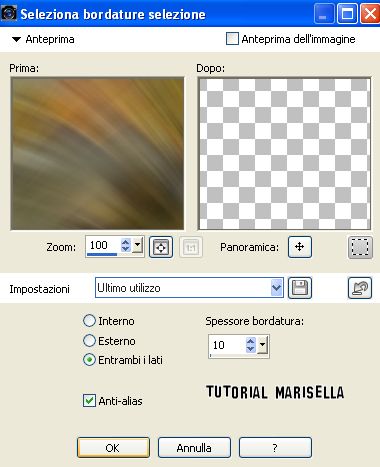
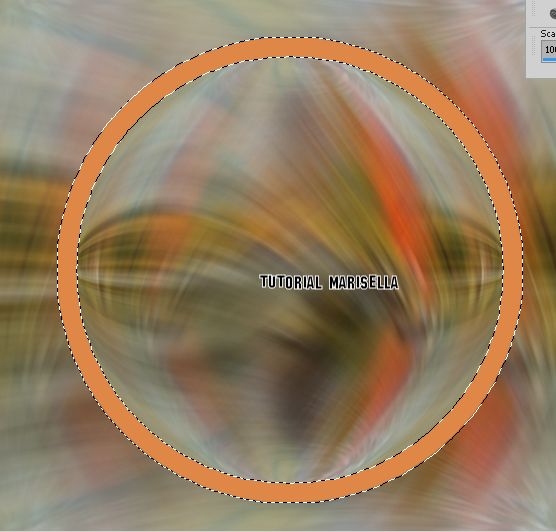
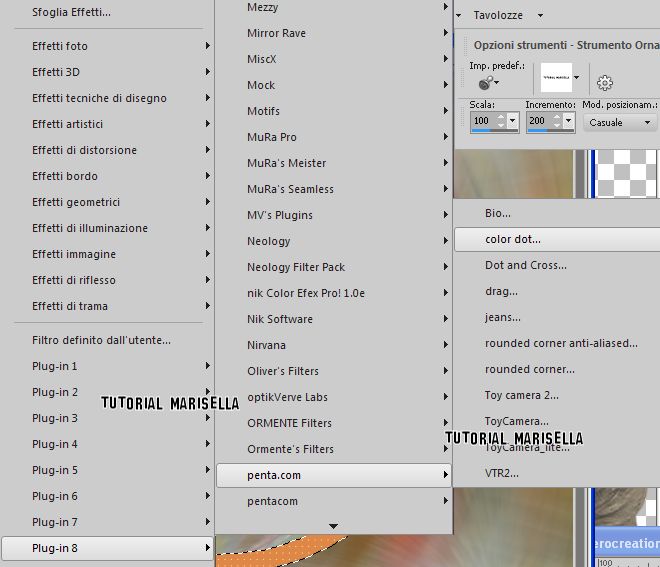
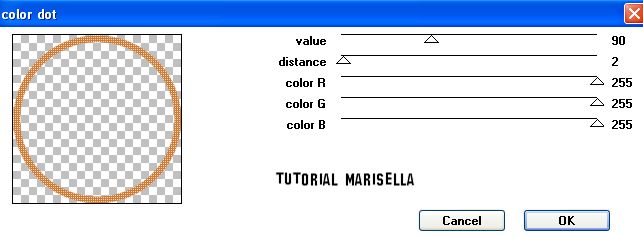
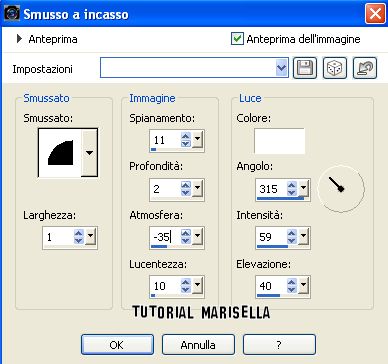




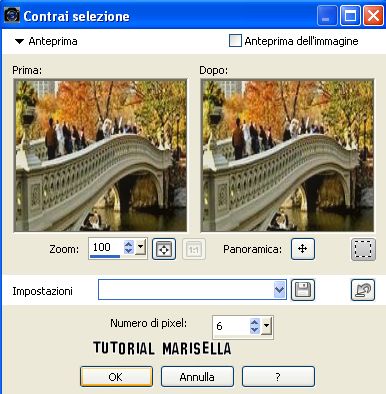

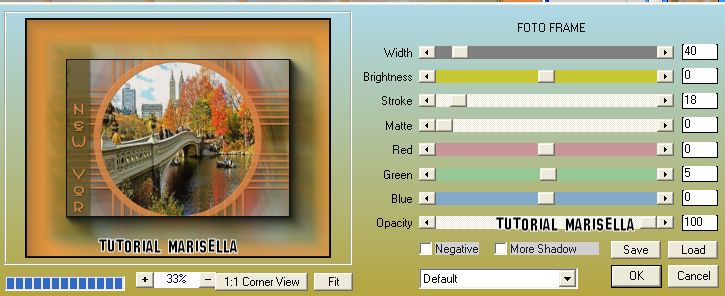
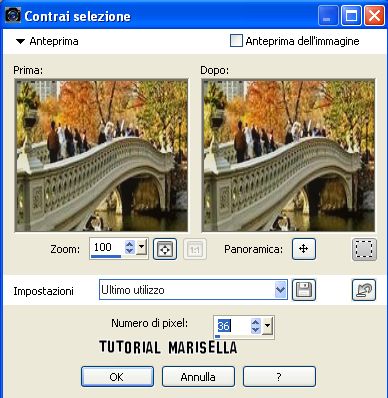
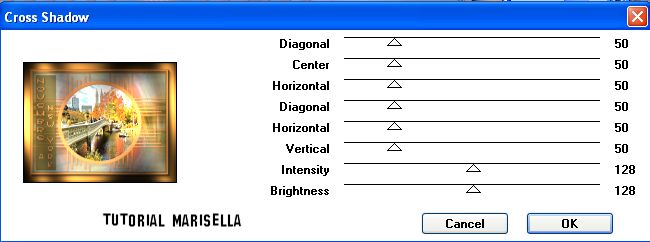
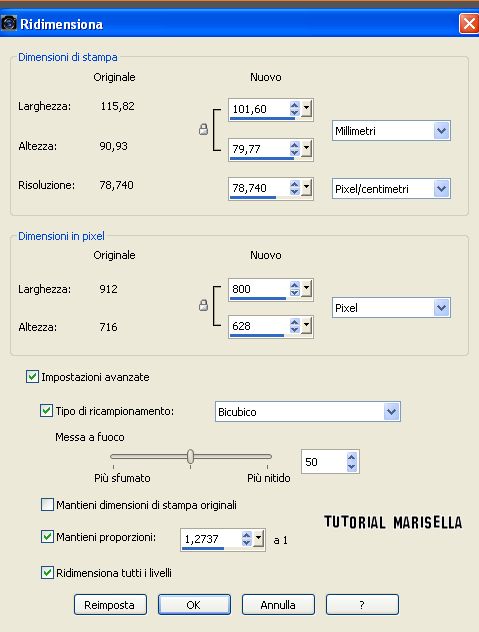
2.jpg)

